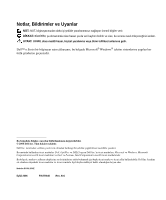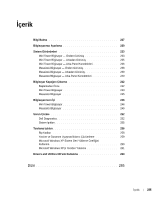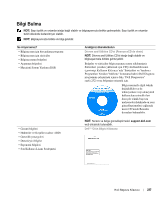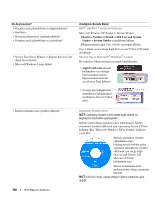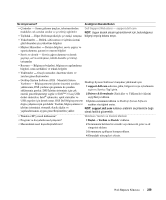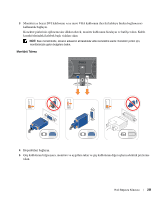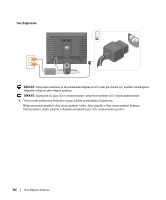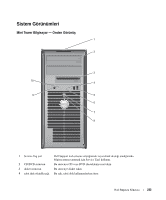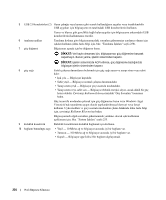Dell 320N Quick Reference Guide - Page 229
support.dell.com, Drivers & Downloads, Yardım ve Destek, Ne Arıyorsunuz?, Aradı
 |
View all Dell 320N manuals
Add to My Manuals
Save this manual to your list of manuals |
Page 229 highlights
Ne Arıyorsunuz? Aradığınızı Burada Bulun • Çözümler - Sorun giderme ipuçları, teknisyenlerden Dell Support Web sitesi - support.dell.com makaleler, sık sorulan sorular ve çevrimiçi eğitimler NOT: Uygun destek sitesini görüntülemek için, bulunduğunuz • Topluluk - Diğer Dell müşterileriyle çevrimiçi tartışma bölgeyi veya iş kolunu seçin. • Yükseltmeler - Bellek, sabit sürücü ve işletim sistemi gibi bileşenler için yükseltme bilgileri • Müşteri Hizmetleri - Iletişim bilgileri, servis çağrısı ve sipariş durumu, garanti ve onarım bilgileri • Servis ve destek - Servis çağrısı durumu ve destek geçmişi, servis sözleşmesi, teknik destekle çevrimiçi tartışmalar • Başvuru - Bilgisayar belgeleri, bilgisayar yapılandırma bilgileri, ürün özellikleri ve teknik belgeler • Yüklemeler - Onaylı sürücüler, düzeltme ekleri ve yazılım güncelleştirmeleri • Desktop System Software (DSS - Masaüstü Sistem Yazılımı) - Bilgisayarınızın işletim sistemini yeniden yüklerseniz, DSS yardımcı programını da yeniden yüklemeniz gerekir. DSS İşletim sisteminiz için çok Desktop System Software'i karşıdan yüklemek için: 1 support.dell.com adresine gidin, bölgenizi veya iş kolunuzu seçin ve Service Tag'i girin. önemli güncelleştirmeler sağlar ve Dell™ 3.5-inç USB disket sürücüleri, Intel® işlemciler, optik sürücüler ve 2 Drivers & Downloads (Sürücüler ve Yüklemeler) öğesini seçip Go'yu tıklatın. USB aygıtları için destek sunar. DSS Dell bilgisayarınızın 3 İşletim sisteminizi tıklatın ve Desktop System Software doğru çalışması için gereklidir. Yazılım, bilgisayarınızı ve anahtar sözcüğünü aratın. işletim sisteminizi otomatik olarak algılar ve yapılandırmanıza uygun güncelleştirmeleri yükler. NOT: support.dell.com kullanıcı arabirimi seçimlerinize bağlı olarak farklılık gösterebilir. • Windows XP'yi nasıl kullanırım? Windows Yardım ve Destek Merkezi • Program ve dosyalarla nasıl çalışırım? 1 Başlat→ Yardım ve Destek 'i tıklatın. • Masaüstümü nasıl kişiselleştirebilirim? 2 Sorununuzu belirten bir sözcük veya tümcecik girin ve ok simgesini tıklatın. 3 Sorununuzu açıklayan konuyu tıklatın. 4 Ekrandaki yönergeleri izleyin. Hızlı Başvuru Kılavuzu 229